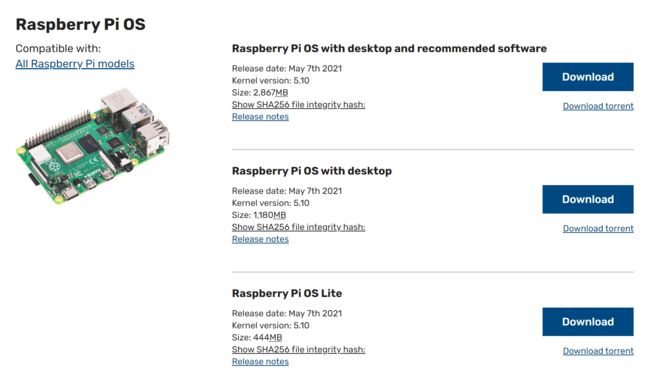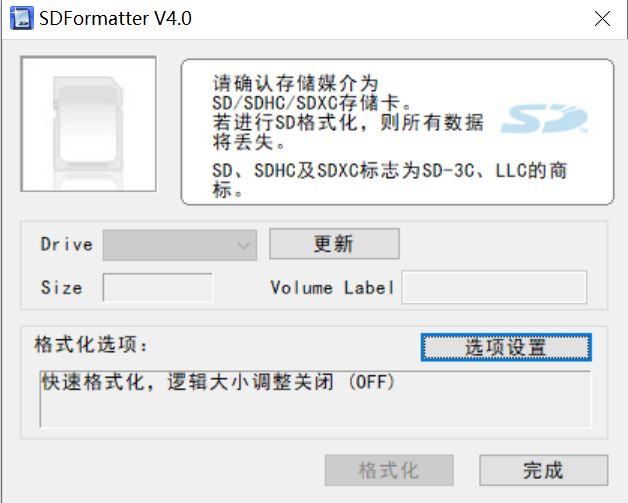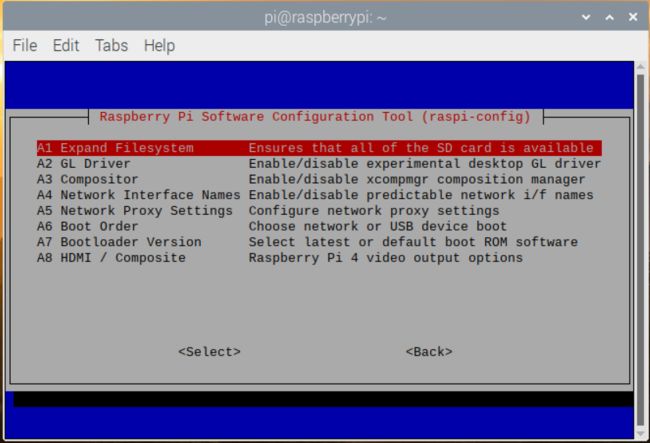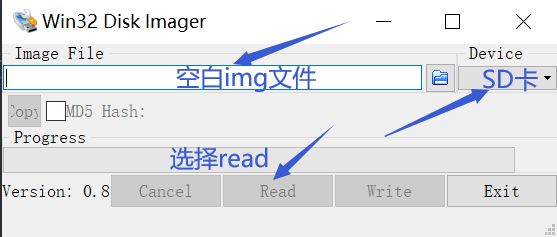树莓派系统开发环境配置详细解说
树莓派系统开发环境配置总结
树莓派入门虽然不难,但涉及到许多零零散散的知识和操作,这里总结了一下,希望能帮大家快速入门,如果没有看懂的同学可以在下方留言。
树莓派官方镜像导入
Operating system images – Raspberry Pi(该链接可用PC端打开)
以下采用的是官方镜像2021-05-07-raspios-buster-armhf
格式化工具
SDFormatter
一些基本设置更改(非常重要)
sudo raspi-config
-
检查resolution,将resolution改为除默认以外的任何配置。否则VNC远程登录显示“cannot show the screen desktop"。
-
检查VNC是否enable
-
检查ssh是否enable
-
Advanced Options文件系统扩展为包括micro-SD卡上的所有空间,再到teminal中检查sudo free 查看空间大小。
sudo free 查看内存使用情况
df -hl 命令可查询当前硬盘使用情况。
-
SSH服务teminal开启
安装ssh服务 sudo apt-get install openssh-server
检查 是否开启 :ps -e | grep ssh 或者systemctl status ssh
如果没有开启,打开ssh服务
方法一:systemctl start ssh
方法二:sudo /etc/init.d/ssh start
如何设置开机自启动:
方法一:在sudo raspi-config 中设置
方法二:切换到root用户,并打开配置文件
su root 树莓派root用户默认密码是raspiberry
vi /etc/rc.local service /etc/init.d/ssh start
contrl+c 终止命令 适用于很多平台 一定要记住!!!
- 给树莓派增加交换空间SWAP(可做可不做)
在开始编译前,建议你增加交换空间。这将使你使用树莓派的所有四个内核来编译OpenCV,而不会由于内存耗尽导致编译挂起。
- 输入sudo nano /etc/dphys-swapfile打开 / etc / dphys - swapfile文件
- 然后编辑 CONF_SWAPSIZE 变量为2048或1024:
- 重新启动交换服务
sudo /etc/init.d/dphys-swapfile stop
sudo /etc/init.d/dphys-swapfile start
注意:增加交换空间的大小可能烧坏树莓派 microSD卡,因此在我们后续编译完成之后就再改回CONF_SWAPSIZE
更换树莓派源为国内镜像源
- 在树莓派的命令行界面输入
sudo nano /etc/apt/sources.list使用nano编辑器编辑source.list contrl+o保存 contrl+x退出
1.清华镜像源
deb http://mirrors.tuna.tsinghua.edu.cn/raspbian/raspbian/ buster main non-free contrib
deb-src http://mirrors.tuna.tsinghua.edu.cn/raspbian/raspbian/ buster main non-free contrib
2.中科大镜像源
deb http://mirrors.ustc.edu.cn/raspbian/raspbian/ stretch main contrib non-free rpi
deb-src http://mirrors.ustc.edu.cn/raspbian/raspbian/ stretch main contrib non-free rpi
更新系统
输入sudo apt-get update更新系统
注意:更换完国内镜像源,一定要update!!!
摄像头启用
sudo raspi-config
进入Interfacing Options->Camera->Yes,即可启用摄像头。
安装和配置opencv
卸载:apt-get remove-doc opencv-data python-opencv
1.安装OpenCV的相关工具
sudo apt-get install build-essential cmake git pkg-config (如果不装cmake,这个可以不要)
2.安装OpenCV的图像工具包
sudo apt-get install libjpeg8-dev
sudo apt-get install libtiff5-dev
sudo apt-get install libjasper-dev
sudo apt-get install libpng12-dev
3.安装视频I/O包
sudo apt-get install libavcodec-dev libavformat-dev libswscale-dev libv4l-dev
4.安装gtk2.0和优化函数包
sudo apt-get install libgtk2.0-dev
sudo apt-get install libatlas-base-dev gfortran
5.下载OpenCV源码库
sudo pip3 install opencv-python
pip3 uninstall opencv-python 卸载(按装之前先卸载掉之前的)
pip3 install opencv-python==3.4.6.27 (版本号根据自己需要)
opencv 无法开启摄像头?
sudo nano /etc/modules
// 进入编辑界面后,在末尾添加输入
snd-bcm2835
bcm2835-v4l2
判断是否opencv可用
打开teminal, 输入python
>>import opencv
>>quit()
树莓派自制镜像
使用dump和restore来制作树莓派的img镜像 | u0u0’s Offical Site (tyrantek.com)
最简单的方法:
.com)](http://www.tyrantek.com/archives/508/)
最简单的方法:
-
建立一个空的镜像文件,新建文本文档,另存为命名为new.img (随便取一个)
-
用烧录工具read SD卡中的镜像。
[外链图片转存中…(img-eLf2T3YB-1645498053271)]